OBS Studio — одно из самых популярных программ для вещания с открытым исходным кодом на рынке. В дополнение к расширенным функциям потоковой передачи программа также включает ряд параметров захвата экрана. В этом руководстве мы сосредоточимся на том, как использовать OBS для записи части экрана вместо стандартного полноэкранного захвата.
Поскольку программное обеспечение хорошо работает с несколькими операционными системами, мы включили подробные инструкции для Windows, Linux и Mac соответственно.
Все версии OBS Studio имеют один и тот же интуитивно понятный интерфейс, поэтому процесс практически идентичен для всех трех платформ. Читайте дальше, чтобы узнать больше о приложении и его многих интересных функциях.
Как записать часть экрана с помощью OBS
Если вы хотите избежать записи в полноэкранном режиме, есть несколько обходных путей. Один из способов сделать это — использовать Window Capture для скринкаста одного открытого окна.
Программы для Windows, мобильные приложения, игры — ВСЁ БЕСПЛАТНО, в нашем закрытом телеграмм канале — Подписывайтесь:)
OBS STUDIO — Настройка Обс Для Записи Игр | Как Записывать Видео c Экрана Без Лагов 2023
Другой вариант — применить фильтр «Обрезка / подложка» и настроить параметры на предпочтительные настройки. Третий (и, вероятно, самый простой) метод заключается в изменении размера дисплея с помощью простой команды.
Ниже вы найдете подробные инструкции для каждой функции захвата экрана. Те же шаги можно применить ко всем трем платформам ОС благодаря единому интерфейсу OBS. Конечно, любые потенциальные несоответствия будут выделены в рамках пошагового руководства.
Linux
Начнем с экрана, захватывающего одно окно. Вот что вам нужно сделать:
- Запустите OBS и перейдите к окну «Источники».
- Щелкните маленький значок плюса в нижней части поля, чтобы открыть раскрывающуюся панель параметров. Выберите «Окно захвата» из списка.
- Появится всплывающее окно. Добавьте заголовок к источнику и нажмите «ОК».
- Внизу нажмите стрелку вниз рядом с «Окном» слева. Выберите окно, которое вы хотите записать, из раскрывающегося списка. Убедитесь, что опция «Захват курсора» включена. Щелкните «ОК».
- Окно должно быть того же размера, что и дисплей. Если нет, перейдите в строку меню вверху экрана и выберите «Файл»> «Настройки».
- Откройте вкладку «Видео» и уменьшите базовое разрешение. Он автоматически сожмет холст, чтобы он уместился в окне.
Примечание. Убедитесь, что окно, которое вы собираетесь захватить, не свернуто. В противном случае его не будет в списке доступных окон. Вместо этого заставьте его работать в фоновом режиме.
Windows 10
Если Window Capture не работает, вы можете использовать фильтр Crop / Pad, чтобы изолировать меньшие части экрана. Просто выполните следующие простые шаги:
- Откройте приложение OBS и прокрутите окно вниз. Щелкните правой кнопкой мыши на панели «Источники», чтобы открыть всплывающее меню. Нажмите «Добавить», затем выберите «Снимок экрана».
- Появится всплывающее окно. Введите название захвата и нажмите «ОК».
- Если у вас несколько мониторов, щелкните диалоговое окно «Экран» и выберите нужный из раскрывающегося списка. Установите флажок «Захватить курсор» и нажмите «ОК».
- Прокрутите вниз до источника и щелкните правой кнопкой мыши. Появится всплывающее меню. Выберите «Фильтр» из списка вариантов.
- Появится новое окно. Нажмите на маленький значок плюса в нижнем левом углу экрана. Добавьте фильтр «Обрезка / подушка» и нажмите «ОК».
- Измените размер представления, изменив параметры обрезки. Запишите соответствующие значения пикселей в соответствующее поле. Закройте окно, когда закончите. Части экрана, которые вы не хотите записывать, будут обрезаны.
Mac
Наконец, наиболее элегантным решением является использование ползунка для изменения размера изображения на экране. Другими словами, вы можете вручную найти те части экрана, которые хотите записать. Вот как это сделать:
Как записать видео с экрана с помощью OBS Studio
- Щелкните маленький значок плюса в нижней части поля «Источники» и выберите «Снимок экрана» в меню параметров.
- Введите заголовок, если вы хотите создать новый снимок. Чтобы добавить существующий, выберите его из списка ниже.
- Снимок экрана обведен красными линиями и кругами. Наведите курсор на маленькие красные кружки и нажмите клавишу «Option». Теперь вы можете вручную обрезать экран и найти части, которые собираетесь записать.
Примечание: команда для клавиатуры ПК — это мышь «щелчок + Alt».
iPhone
На данный момент мобильной версии OBS для смартфонов нет. Однако вы можете использовать кабель Lightning, чтобы подключить iPhone к компьютеру и добавить устройство в качестве источника. Вот как:
- Подключите телефон к компьютеру с помощью кабеля Lightning.
- Откройте приложение OBS и нажмите маленькую кнопку с плюсом внизу поля «Источники».
- Выберите «Устройство видеозахвата» из всплывающего списка. Назовите источник и нажмите «ОК».
- Щелкните маленькую стрелку вниз в диалоговом окне «Устройства». Найдите свой iPhone в списке устройств и щелкните по нему.
- Появится дисплей iPhone. С этого момента повторите шаги из предыдущих разделов, если вы не хотите записывать весь экран.
Примечание. Поскольку OBS несовместимо со смартфонами, этот метод часто может вызывать узкие места. Намного лучше использовать предустановленную программу записи экрана, которая есть на большинстве iPhone.
Android
К сожалению, то же самое и с устройствами Android. В Google Play нет мобильной версии приложения OBS. Вы можете попробовать подключить телефон к разъему Lightning и повторить шаги из предыдущего раздела. Однако лучший вариант — использовать встроенное приложение для записи экрана, разработанное с учетом культуры отображения вашего телефона.
Дополнительные ответы на часто задаваемые вопросы
Как я могу начать запись моего экрана?
В приложении OBS очень легко ориентироваться. Функция «Источники» позволяет точно настроить различные аспекты записи и настроить параметры звука и видео по своему вкусу. Вот как начать:
- Запустите приложение и перейдите в поле «Источники» внизу экрана. Щелкните маленький значок плюса, чтобы открыть всплывающее меню.
- Для пользователей Mac и Windows выберите параметр «Захват экрана». В Linux эта функция называется «Захват экрана».
- Появится небольшое всплывающее окно. Добавьте заголовок в соответствующее поле и нажмите «ОК».
- Затем перейдите в «Настройки» и «Выход» и определите, где вы хотите сохранить файл.
- Прокрутите вниз до поля «Mixer», чтобы настроить параметры звука. Нажмите на маленький значок шестеренки, чтобы выбрать предпочтительный источник звука (рабочий стол или микрофон / дополнительный).
- После завершения настройки нажмите синюю кнопку в правом нижнем углу экрана, чтобы начать запись.
Почему на OBS черный экран?
Хотя OBS — отличное программное обеспечение для вещания, оно не застраховано от ошибок и сбоев. Самая распространенная проблема, с которой пользователи сталкиваются при попытке поделиться своим экраном, — это печально известная ошибка черного экрана. Если это произойдет с вами, существует несколько возможных причин:
- Ваш компьютер работает слишком долго. Если это так, попробуйте отключить все источники питания и дать им постоять несколько минут.
- Вы установили несовместимую версию приложения. Проверьте, работает ли ваша операционная система с 32-битной или 64-битной версией лучше.
- Приложение устарело. Удалите текущее программное обеспечение OBS и загрузите последнюю версию фреймворка из Официальный веб-сайт.
- Есть проблемы с видеокартой. Попробуйте переключиться на другой графический процессор при использовании приложения.
- У приложения нет прав администратора. Иногда OBS требуются права администратора для записи и трансляции экрана.
- Контент, который вы записываете, зашифрован. Некоторые платформы, такие как Netflix, защищают свой контент от создания снимков экрана и обмена ими.
Движущиеся части
Есть три различных способа захвата отдельных частей экрана с помощью OBS Studio. Вы можете использовать функцию Capture Window для записи одного окна или применить фильтр Crop / Pad для более сложных деталей. Самый простой способ — использовать команду «щелчок мышью + Alt» для обрезки частей, которые вы не хотите записывать.
Вы можете переключаться между тремя в зависимости от ваших потребностей. OBS отличается интуитивно понятным интерфейсом и простой навигацией. И если вам не повезло, и вы наткнулись на черный экран, есть способ это исправить.
Какой ваш любимый метод записи частей экрана с помощью OBS? Есть ли еще какое-нибудь программное обеспечение для захвата экрана, которое вам больше всего нравится? Прокомментируйте ниже и сообщите нам, если что-то мы упустили.
Программы для Windows, мобильные приложения, игры — ВСЁ БЕСПЛАТНО, в нашем закрытом телеграмм канале — Подписывайтесь:)
Источник: pagb.ru
Как бесплатно записать экран компьютера с помощью OBS
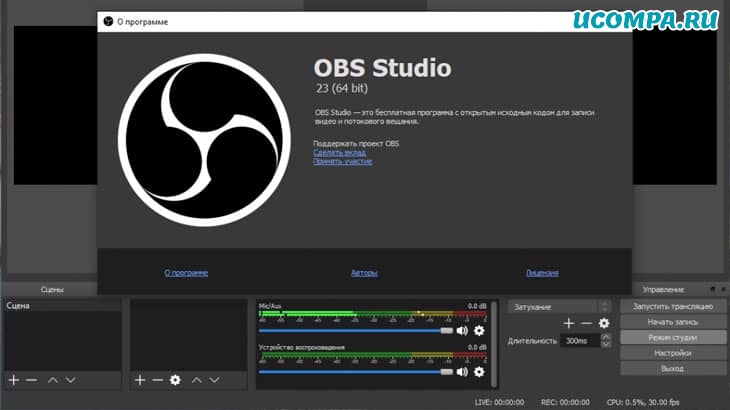
Существует множество различных приложений и программ, которые дают вам возможность записывать изображение с экрана, однако для большинства из них требуется какая-то оплата или подписка.
К счастью, существует множество бесплатных мощных программ, которые могут помочь вам в записи всего экрана, игры или даже части или приложения.
Среди геймеров и стримеров популярен OBS или Open Broadcaster Studio.
При первом запуске программы это может показаться довольно сложным, однако макет и дизайн делают запись и потоковую передачу невероятно легкими и дают вам полный контроль над вашими медиа.
Использование Open Broadcaster Studio для записи экрана или окна
1. Установите и откройте OBS.
2. Выберите «Настройки» в правом нижнем углу.
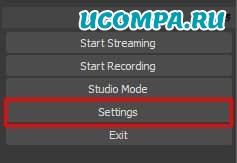
3. Перейдите к параметрам видео.
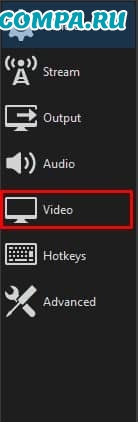
4. Выберите оптимальное базовое разрешение — это разрешение экрана внутри OBS.
Я рекомендую использовать то же разрешение, которое вы хотите, чтобы ваше видео было.
Типичное разрешение — 1920×1080 пикселей.

5. Выберите выходное разрешение — это разрешение вашего видео.
Большинство видео имеют соотношение сторон 16:9 (2560×1440 / 1920×1080 / 1280×720).
Чем выше разрешение, тем больше размер файла.

6. Выберите частоту кадров (FPS) — частота кадров — это количество изображений, составляющих видео в секунду, рекомендуется использовать от 30 до 60.
Для видеоигр вам надо использовать не менее 60 fps.
Однако для учебных пособий или других целей захвата экрана 30 fps будет достаточно.
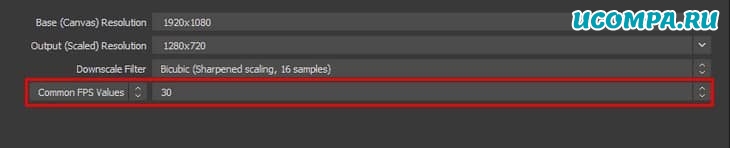
7. Затем выберите параметры вывода.
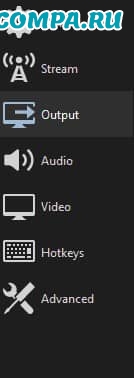
8. Выберите путь для записи — куда будет сохранено ваше видео.
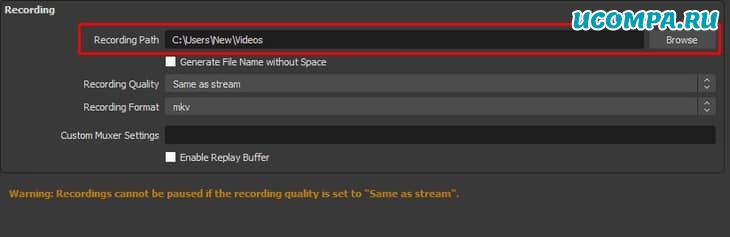
9. Выберите качество записи, чем выше качество, тем больше «весить» будет файл.
В зависимости от вашего использования вы можете захотеть записывать с «неотличимым качеством».
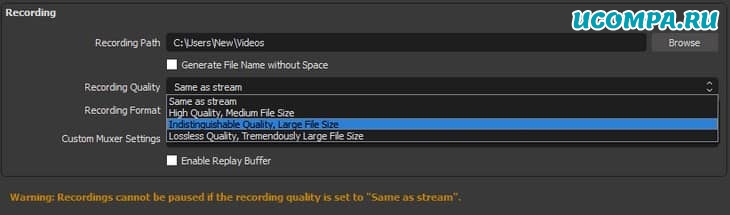
10. Выберите формат записи и кодировщик — обычно используемые настройки — mp4 и программный кодек (x264).
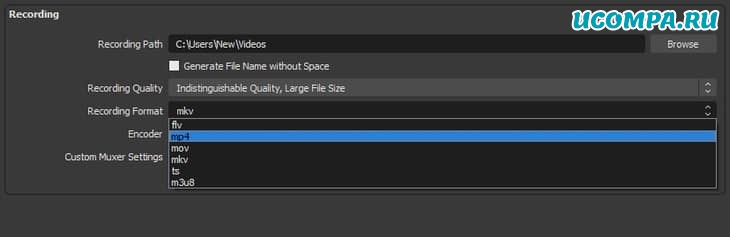
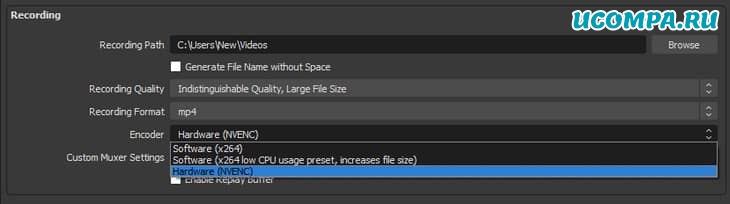
11. Нажмите «Применить», чтобы сохранить настройки, затем нажмите «ОК», чтобы закрыть окно.
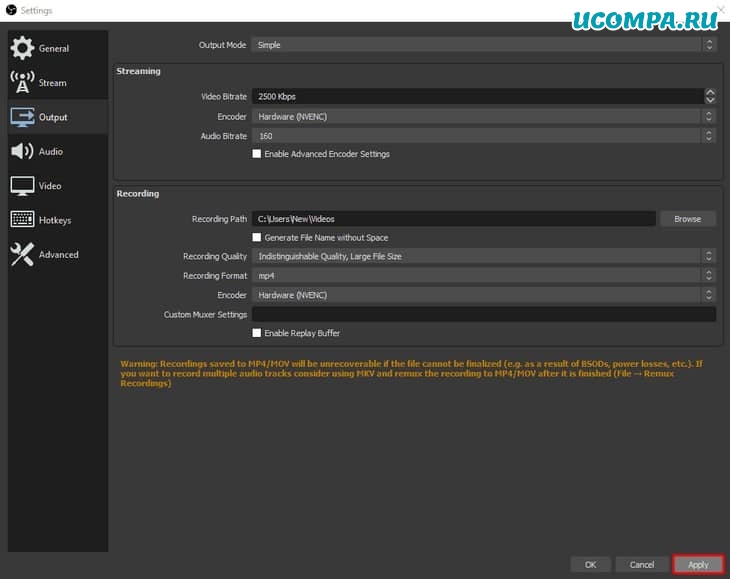
12. В левом нижнем углу вы найдете параметры «Сцены» и «Источники».
13. Нажмите знак плюса под вкладкой сцен, чтобы создать новую сцену.
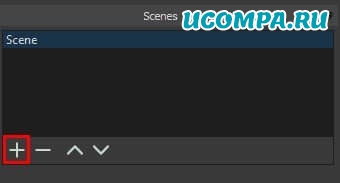
14. Назовите сцену и нажмите «ОК» для подтверждения.
15. Теперь нажмите «плюс» на вкладке «Источники», вам будет предложен выбор между различными вариантами захвата.
Выберите захват экрана, чтобы записать весь экран, или выберите вариант захвата окна, если вы хотите захватить только определенное приложение или программу.
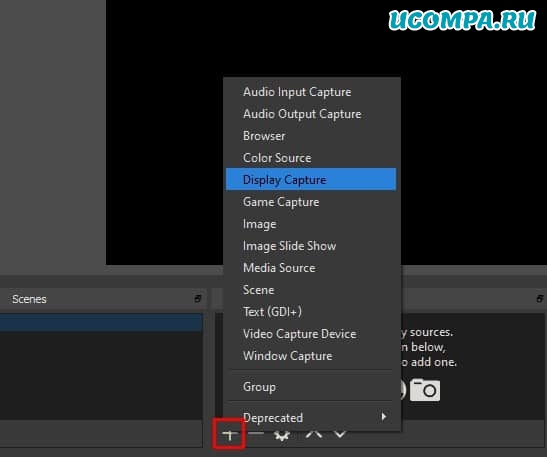
16. Назовите источник и нажмите «ОК».
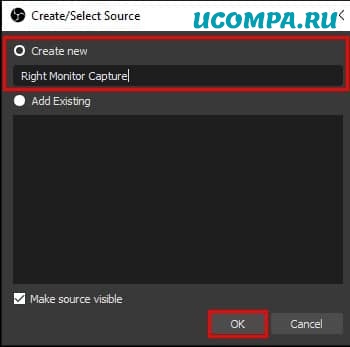
17. Если вы выбрали захват вашего дисплея, вы получите возможность выбрать, какой монитор или устройство отображения вы хотите записать.
Если вы выбрали захват своего окна, вы можете выбрать, какую программу вы хотите записать из ваших текущих программ.
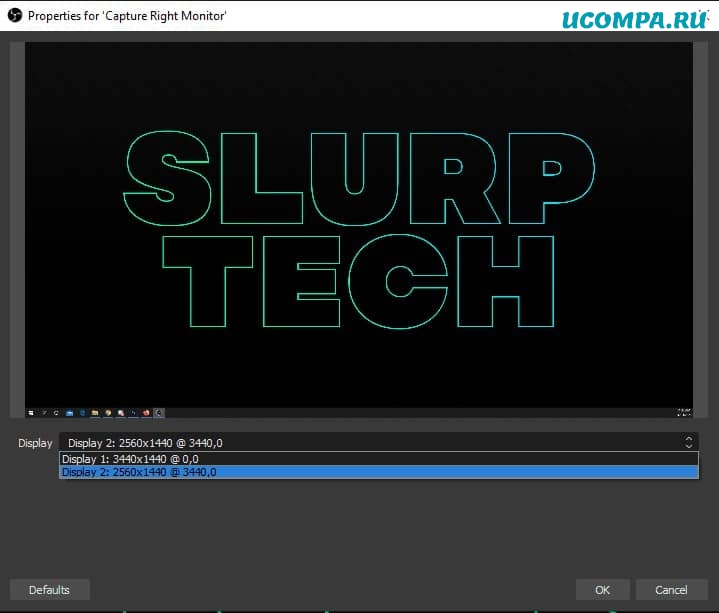
18. Если вы используете «Window Capture», вы можете выбрать, захватывать или нет курсор, затем нажмите «ОК», чтобы добавить источник.
19. Если вы используете захват окна, вам может потребоваться открыть программу в полноэкранном режиме или изменить размер окна в соответствии с базовым разрешением OBS.
Если вы используете захват изображения, вам может потребоваться изменить размер источника в OBS.
Вы можете сделать это, выбрав источник, затем щелкнув правой кнопкой мыши на предварительном просмотре, перейдя к заголовку преобразования и выбрав его по размеру экрана.
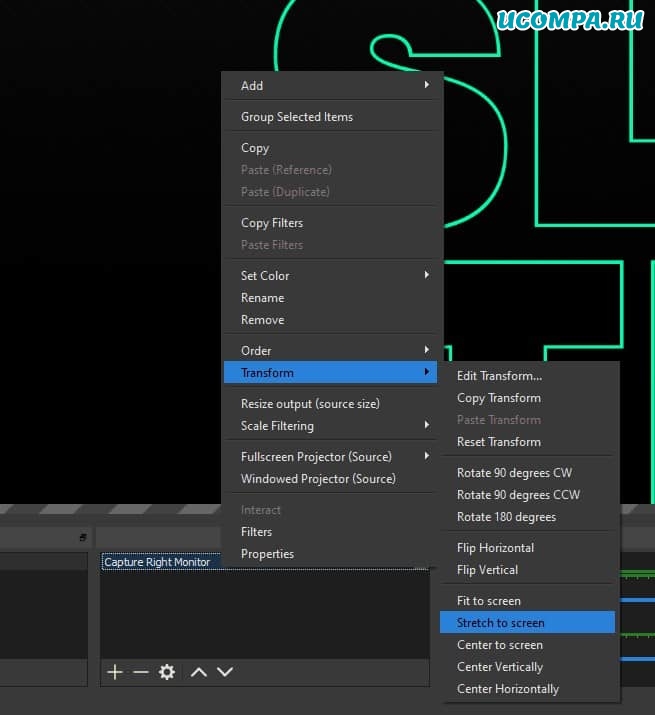
20. После того, как вы все настроили, вы можете нажать кнопку «Начать запись» в правом нижнем углу, вы также нажмите эту кнопку, чтобы остановить запись.
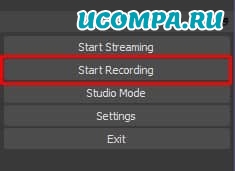
Последние мысли
Open Broadcaster Software — один из лучших вариантов для записи экрана.
Это не только бесплатно, но и мощно.
Поскольку OBS разработан для стримеров, существует множество вариантов настройки.
Оптимизация для бизнес-целей, обучающих программ и игр.
Если вы ищете средство записи с экрана, которое делает все, что нужно, OBS — правильный выбор.
До скорых встреч! Заходите!
Источник: ucompa.ru
OBS Studio

Входит в топ-5 программ для записи экрана. Узнайте всех лидеров рейтинга!
Описание програмы OBS Studio
Программа OBS, или Open Broadcaster Software, одна из самых популярных и простых утилит для записи игровых видео или ведения прямых трансляций/стримов на сегодняшний день. Свою популярность софт завоевал благодаря свободной форме распространения — программа имеет открытый исходный код. А значит, скачать OBS Studio можно абсолютно бесплатно.
Представляет из себя незаменимый инструмент большинства игровых блогеров и стримеров. Простейшие настройки позволяют быстро разобраться в программе и подстроить программу индивидуально под себя. А заранее встроенные пресеты для популярных видеохостингов и стриминговых платформ (Twitch. Mixer, GoodGame) помогают непосредственно перейти к работе без каких-либо лишних заморочек.
Скачать OBS Studio или поискать другую программу?
Интересным является то, что изначально OBS разрабатывался в 2012 году небольшой командой друзей. Позднее к ним присоединились множество программистов-энтузиастов со всего мира и уже через 2 года выпустили продукт, аналогов которому в то время не было. На данный момент OBS поддерживает системы Windows 7,8,8.1,10. Но лучше всего показывает себя на последней 64-х битной версии Windows 10.
Поговорим про функционал. OBS действительно является надежным средством ведения прямых трансляций, позволяя захватывать как целый экран, так и отдельные его части. Он создает плавные и быстрые переходы между сценами, а также с его помощью можно накладывать на изображение различные цветовые фильтры, маски, использовать хромакей. Встроенный микшер позволяет также производить различные манипуляции со звуком: шумоподавление, усиление, добавление эффектов и т.д.
Тем не менее, если вы в поиске программы для записи экрана, рекомендовать вам скачать OBS не будем. Он станет не лучшим выбором для таких целей. Да, он способен записывать видео, но эта функция для него вторична. Если же видео будет требовать последующее редактирование, то OBS и вовсе здесь не помощник. В нем отсутствует видеоредактор.
Записать видео игрового геймплея, или работу с каким-либо софтом, создать презентацию или записать видеоурок будет проще в более предназначенных для этого программах. Для геймеров отличным вариантом станут Fraps (при знании английского языка) или Bandicam. Для создателей обучающих видео или просто видеомейкеров лучше подойдут Camtasia studio или более бюджетный аналог — «Экранная камера» с большими возможностями редактирования.
Источник: screen-recording.ru